Facebook, मैसेंजर अपने करीबी लोगों के साथ जुड़े रहने के लिए अपने Android पर सबसे महत्वपूर्ण अनुप्रयोगों में से एक है। कभी कभी यह एक काम के माहौल में एक महत्वपूर्ण अनुप्रयोग है और भी महत्वपूर्ण काम संदेश हो सकता है। हम में से कई के रूप में यह तेजी से संचार सक्षम बनाता है और आसान कनेक्टिविटी सुनिश्चित करता है Facebook के माध्यम से संवाद करने के लिए पसंद करते हैं। अन्य समय में, आप जानते हैं कि कुछ संदेश हटाए जाने के लिए वैसे भी खास हैं-सब के बाद, Facebook जगह है जहां आप अपनी लड़की से मुलाकात हो सकती है। यदि आप पाते हैं अपने आप को गलती से FB दूत से कुछ संदेशों को हटा तो, तुम क्या करते हैं?
महत्वपूर्ण होना करने के लिए संदेशों में से कोई हो सकता है। इसलिए, अपने अमेरिकन प्लान दूत से संदेश खोने निराशा होती जा सकता है। न केवल आप आप यादगार संदेश भी महत्वपूर्ण कार्य विवरण लेकिन अपने प्रियजन के साथ खो देंगे होगा। काम का एक छोटा सा के साथ, यह आपके Facebook संदेश पुनः प्राप्त करने के लिए संभव है। हाँ, यह कोई फर्क नहीं पड़ता अगर आप फेसबुक के संदेश मैसेंजर अनुप्रयोग से हटा दिया है, आप अभी भी पहुँच उन संदेशों को खो दिया है सकते हैं।
Facebook, मैसेंजर, बंद इंटरनेट नामक सिद्धांत निम्नानुसार है। इंटरनेट बंद, इसका मतलब है आपके फोन स्मृति में एक ही संदेश का दूसरी प्रतिलिपि है। इसलिए, संदेश आप सोचा था कि चले थे वास्तव में वहाँ अभी भी अपने फोन पर कर रहे हैं।
यहाँ है कैसे आप फेसबुक मैसेंजर संदेश आप हटाए गए पुनर्प्राप्त कर सकते हैं:
1. डाउनलोड android के लिए किसी भी फ़ाइल एक्सप्लोरर। इस app आप अपने एसडी कार्ड पर फ़ोल्डर्स का पता लगाने में मदद मिलेगी। मैं सुझाव है कि ES एक्सप्लोरर का उपयोग कर, यह सबसे अच्छा है।
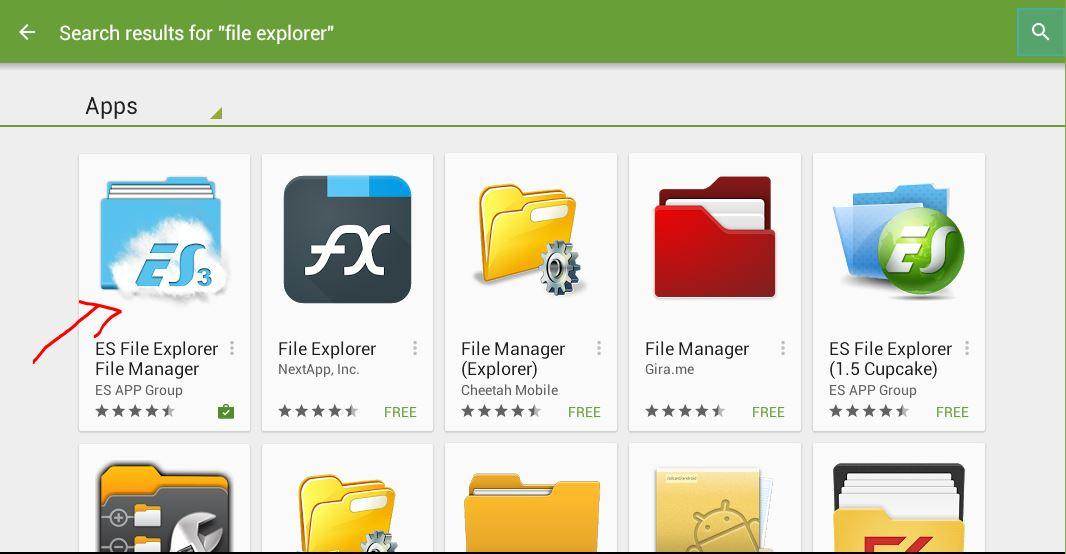
2. फ़ाइल Explorer App खोलने। सबसे पहले, भंडारण/एसडी कार्ड के लिए जाओ। वहाँ आप Android फ़ोल्डर, मिल जाएगा जो सभी डेटा रखती है से संबंधित अनुप्रयोगों।
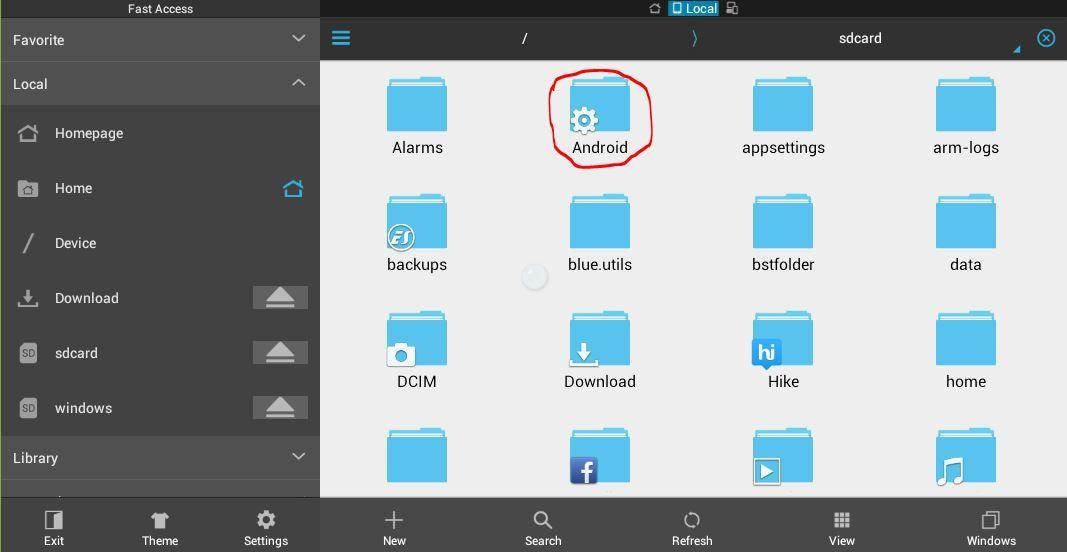
3. फ़ोल्डर दर्ज करें और डेटा फ़ोल्डर पर टैप करें।
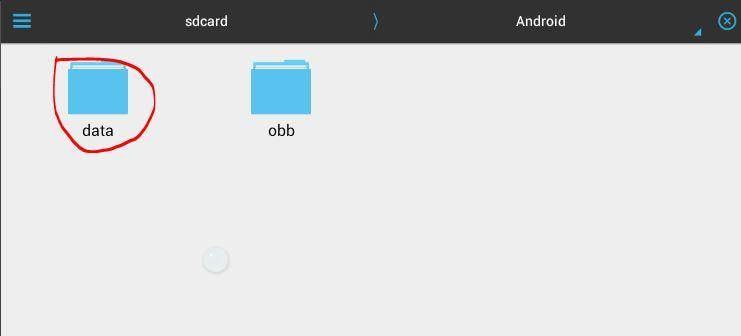
4. डाटा के तहत आप फ़ोल्डरों से संबंधित सभी अनुप्रयोगों के लिए मिल जाएगा। आप "com.facebook.orca" फ़ोल्डर, जो फेसबुक मैसेंजर करने के लिए संबंधित है मिल जाएगा। बस उस पर टैप करें।
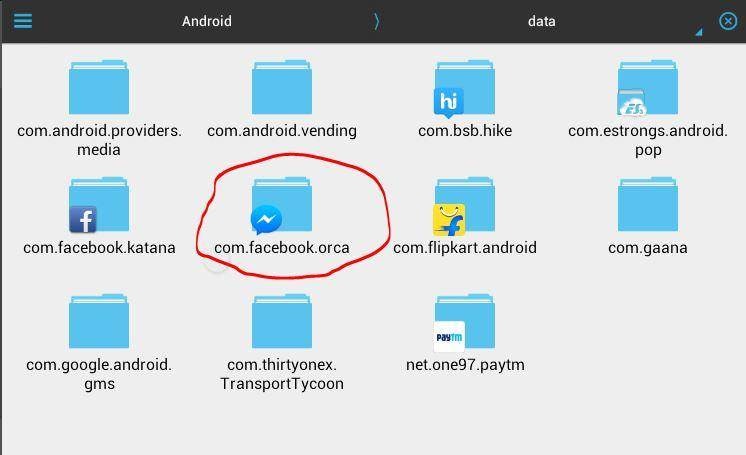
5. अब कैश फ़ोल्डर पर, जिसके तहत भरण आप पाते हैं, "fb_temp" टैप करें। यह जो FB दूत के द्वारा स्वचालित रूप से सहेजे गए हैं सभी बैकअप फ़ाइलों से संबंधित है।
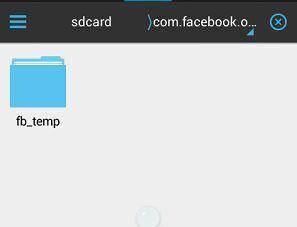
एक अन्य तरीका है एक ही फ़ाइलों को खोजने के लिए अपने फोन स्मृति से कंप्यूटर तक पहुँच रहा है। बस आपका फ़ोन आपके कंप्यूटर USB का उपयोग करने के लिए कनेक्ट। एक ही प्रक्रिया का पालन करें और fb_temp फ़ोल्डर तक पहुँच।
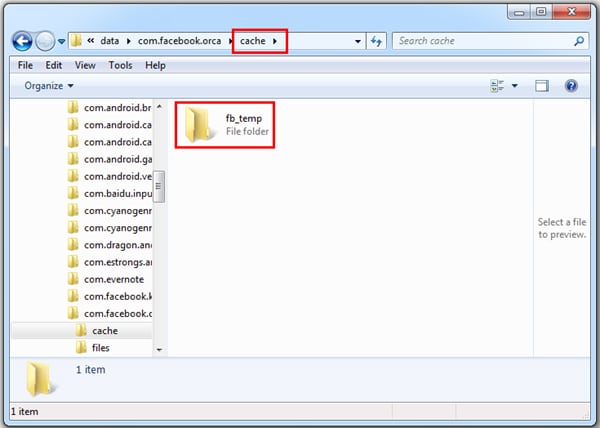
संग्रह संदेश जिस तरह अपने संदेश भविष्य दुर्घटनाओं से सुरक्षित करने के लिए अच्छा है। संदेश संग्रह करना आसान है और अपने भाग पर केवल मामूली प्रयास की आवश्यकता है। आप या तो फेसबुक वेबसाइट पर, Facebook या फेसबुक मैसेंजर इस विधि का उपयोग करें, सभी देता है छोटे से अधिक अपने संदेशों को नियंत्रित।
1. दूत को जाना और ऊपर अपने हाल ही में बातचीत सूची खोलें। इसके अलावा, संपर्क, जो आप चाहते हैं संग्रह और लंबा प्रेस प्रदर्शन करने के लिए स्क्रॉल करें। Windows का पालन को चबूतरे।

2. पूरा संदेश संग्रह करना
जब आप यह आवश्यकता अब, बस का चयन करें संग्रह है और यह कि संग्रह के लिए स्थानांतरित किया जाएगा बाद में unarchived किया जा सकता।
यह इतना सरल और आसान Facebook संदेश, लेकिन आप में संग्रह करने के बारे में पता होना चाहिए, संग्रह संपर्क वार्तालाप इतिहास अभी भी वहाँ हो जाएगा। यदि आप वार्तालाप को हटाना चाहते हैं, हाल ही में टैब पर जाएँ और लंबी स्पर्श के बाद हटाएँ विकल्प चुनें। यह एक परम समाधान है, तो क्या तुम कर रहे हैं और यह जब तक यह पूरा आवश्यक है के बारे में सोचो।
एक बार जब आप संदेश को संग्रहीत किया वे सुरक्षित हैं लिए जीवन और आप उनके बारे में चिंता करने की ज़रूरत नहीं है। यदि आप संग्रहीत संदेश देखने का फैसला भविष्य में, यह भी आसान और सरल है। Unarchieving द्वारा उन्हें, वे फेसबुक मैसेंजर पर वापस लौट जाएगा के रूप में यह पहले था। फेसबुक मैसेंजर प्रत्यक्ष विकल्प नहीं करता है के रूप में सबसे अच्छा तरीका है Facebook, का उपयोग करके तक पहुँचने के लिए किया जाएगा। यहाँ संदेश unarchive करने के लिए कैसे पर गाइड है।
1. विवरण दर्ज करें
फेसबुक वेबसाइट का उपयोग कर अपने खाते में लॉग ऑन करें और संदेश को कार्य पट्टी के बाईं ओर जाना।
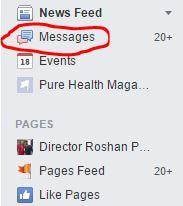
2. खोज संदेश
क्लिक करने पर, एक पृष्ठ जिसे आप अतीत में conversed के साथ अपने संपर्कों का प्रदर्शित की सूची खोलता है। ऊपरी दाएँ कोने करने के लिए जाने के लिए और खोज संदेश पर क्लिक करें। यह बेहतर होगा अगर तुम unarchive करने के लिए इच्छित उपयोगकर्ता का नाम टाइप करें। के बाद से आप पहले से ही बातचीत को संग्रहीत किया है, यह जाएगा नहीं वार्तालाप की सूची में दिखाई देते हैं, लेकिन सिर्फ उस नाम पर क्लिक करें और आगे बढ़ना।
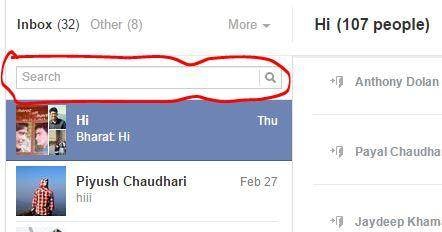
3. क्रिया मेनू
अब कार्रवाई मेनू, जो ले करने के लिए इच्छित सभी क्रियाएँ प्रदर्शित करेगा करने के लिए जाओ। उसी के तहत आप संयुक्त राष्ट्र-पुरालेख मिलेगा। उस पर क्लिक करके, संदेश आपके फेसबुक मैसेंजर करने के लिए वापस लौटा दी जाएगी और आपके संदेश unarchived हो जाएगा।
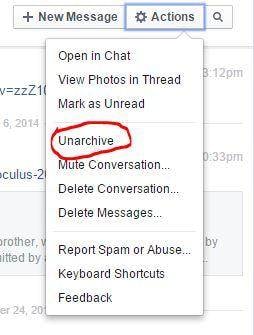
हालांकि आप मैसेंजर से एक ही बात कर सकते हैं, लेकिन धीमी गति से कनेक्शन समस्या का सकता है। सबसे अच्छा तरीका साइट से अधिक ज़मानत के लिए क्या करना होगा।
हाँ, यह आपके संदेशों को प्रबंधित करने के लिए आसान है, और आप गलती से Facebook संदेश हटाने के बारे में चिंता करने की ज़रूरत नहीं है। हालाँकि, आप आप आपके संदेशों के लिए ले कार्रवाई की तरह के लिए जिम्मेदार होगा। सावधानी से किया जाना करने के लिए संग्रह और संयुक्त राष्ट्र संग्रह आवश्यकताओं। वे सूची से चला गया होगा के रूप में आप संदेश आप संग्रह कर रहे हैं, के बारे में पता होना चाहिए। संयुक्त राष्ट्र-संग्रह करने के लिए उन्हें, आप उन्हें वापस पाने के लिए कुछ अतिरिक्त कदम उठाने के लिए किया जाएगा। संदेश पूरी तरह से पुनर्प्राप्त करने योग् य हैं लेकिन सुनिश्चित करें कि आप अपने फ़ोन से कैश फ़ाइलों को नष्ट नहीं के रूप में हालांकि हटाए गए, आप चिंता नहीं करनी चाहिए। एक बार जब कैश फ़ाइलें चला रहे हैं, है एकमात्र तरीका आप अपने वार्तालाप देखें कर सकते हैं पुरालेख वेबसाइट से डाउनलोड करके।
उत्पाद से संबंधित सवाल? बोलो हमारे सहायता टीम को सीधे >>